Существует множество факторов, которые могут вызвать проблемы приложения на любом устройстве в любое время. Симптомы истощения варьируются в зависимости от того, что пошло не так, или основной причины. Но, тем не менее, такие проблемы обычно устраняются дома с помощью некоторых обходных путей. В этой статье рассматривается одна из распространенных проблем, с которыми сталкиваются пользователи популярного приложения для социальных сетей Facebook на устройстве Apple iPad Pro 2018. Не стесняйтесь обращаться к этому пошаговому руководству всякий раз, когда вам нужна помощь в решении проблемы в приложении Facebook, которое не загружается или продолжает падать на том же устройстве iOS. Читайте дальше для получения дополнительной информации.
Перед устранением неполадок проверьте и убедитесь, что ваш iPad подключен к Wi-Fi и имеет стабильное подключение к Интернету. Facebook — это онлайн-приложение, и поэтому подключение к Интернету является ключевым условием его работы. Чтобы проверить подключение к Интернету, откройте приложение браузера, такое как Safari или Chrome, затем перейдите на другие веб-сайты, чтобы узнать, есть ли у вас доступ. Если вы не можете подключиться или соединение включено и выключено, то это, вероятно, основная причина. В этом случае вам сначала нужно решить проблемы с подключением к Интернету, чтобы восстановить работу Facebook и снова правильно работать на iPad Pro. В противном случае попробуйте следующие способы устранения проблем, связанных с программным обеспечением, которые могли бы вызвать симптомы при использовании приложения Facebook на вашем устройстве iOS.
Первое решение: выйдите из приложения и перезапустите.
Любое приложение не сможет загрузить или аварийно завершить работу, если оно вызвано некоторыми факторами. Для первых случаев проблему можно решить, закрыв и затем перезапустив ее. Если вы ранее открывали приложение Facebook на своем iPad, то оно все равно может быть приостановлено и в конечном итоге повреждено. В качестве первого обходного пути выполните следующие действия, чтобы принудительно закрыть приложение Facebook на iPad Pro:
- Проведите пальцем вверх от нижней части экрана, а затем сделайте небольшую паузу в середине.
- Затем проведите пальцем вправо или влево, чтобы найти приложение Facebook.
- Наконец, проведите вверх по предварительному просмотру приложения, чтобы закрыть его.
Выполните те же действия, чтобы закрыть все другие фоновые приложения, чтобы они не вызывали конфликтов. После закрытия Facebook и любых других запущенных приложений перезагрузите или выполните программный сброс iPad, чтобы очистить весь ошибочный кеш и временные данные из внутренней памяти. Вот как выполняется мягкий сброс на iPad Pro 2018:
- Нажмите и удерживайте кнопку питания и кнопку увеличения громкости на боковой панели iPad в течение нескольких секунд или пока не появится слайдер выключения питания.
- Перетащите ползунок, чтобы выключить iPad.
- Примерно через 30 секунд нажмите и удерживайте кнопку питания в верхней части iPad в течение нескольких секунд.
- При появлении запроса введите PIN-код и выберите OK, чтобы продолжить и перейти на главный экран.
Ваш iPad теперь перезагрузился. Чтобы увидеть, работает ли уже Facebook, запустите приложение, а затем используйте его, как обычно. Если приложение по-прежнему не загружается или не падает, вам необходимо устранить неполадки.
Второе решение: установить обновление для Facebook и iOS.
Установка обновлений также может быть рассмотрена среди следующих вариантов. Обновления обычно содержат исправления, чтобы избавиться от ошибок, связанных с ошибками, влияющих на приложения и системные службы. Если вы не настроили автоматическое обновление приложения Facebook, вы можете вместо этого установить обновления для приложения вручную. Вот как:
- На главном экране нажмите App Store.
- На главной странице App Store прокрутите вниз и коснитесь вкладки Игры.
- Затем нажмите на приложения.
- Выберите Обновления.
Следуйте инструкциям на экране для обновления приложений по отдельности или одновременно.
Помимо обновления приложений, установка последней версии iOS для вашего iPad также может быть потенциальным решением, если системные ошибки являются основной причиной. Как и обновления приложений, обновления iOS не только вводят новые функции, но также предлагают коды исправлений для устранения всех ошибок, которые вызывали проблемы с некоторыми приложениями или системными функциями. Вот как можно проверить и установить новую версию iOS через беспроводную связь на iPad Pro 2018:
- На главном экране нажмите «Настройки».
- Прокрутите вниз и выберите Общие.
- Нажмите Обновление программного обеспечения.
- Теперь ваше устройство будет искать доступные обновления. Вам будет предложено уведомление о том, установлена ли на вашем iPad последняя версия программного обеспечения. Если доступна новая версия, вам будет предложено установить обновление программного обеспечения. Просто следуйте инструкциям на экране, чтобы продолжить.
После установки нового обновления перезагрузите iPad Pro (программный сброс), чтобы применить последние системные изменения и обновить приложения и службы.
Третье решение: переустановите приложение Facebook.
Вполне возможно, что приложение полностью повреждено и больше не может работать, если не будет переустановлено. В этом случае выполните следующие действия, чтобы удалить / удалить приложение Facebook с iPad Pro, а затем переустановить приложение из магазина приложений:
- Нажмите «Настройки» на главном экране.
- Прокрутите меню слева и выберите «Общие».
- Коснитесь iPad Storage.
- Выберите приложение Facebook из списка.
- Нажмите «Удалить приложение».
- При появлении запроса нажмите «Удалить приложение» для подтверждения.
- Приложение будет удалено с вашего устройства. После удаления ошибочного приложения Facebook загрузите и переустановите приложение из App Store. Ваш Apple ID будет требоваться в процессе.
Чтобы загрузить и установить приложение Facebook на iPad, выполните следующие действия:
- Нажмите, чтобы открыть App Store на главном экране.
- На начальной странице App Store нажмите значок поиска (увеличительное стекло) в правом нижнем углу.
- Введите или введите в Facebook и нажмите кнопку поиска.
- Выберите Facebook из результатов поиска, затем следуйте инструкциям на экране, чтобы загрузить и установить приложение на свой iPad.
При появлении запроса введите правильный Apple ID и пароль, связанный с вашей учетной записью App Store или iTunes, чтобы подтвердить действие.
Перезагрузите или выполните программный сброс на вашем iPad после установки приложения. Как только ваше устройство загрузится, запустите недавно установленное приложение Facebook и посмотрите, как оно работает.
Четвертое решение: сброс настроек сети на вашем телефоне.
Чтобы устранить сетевые ошибки из-за основных причин, вы также можете попробовать сбросить настройки сети на вашем iPad Pro. Это должно решить проблему, если сетевые ошибки не позволяют Facebook нормально работать на вашем устройстве. Вот как это делается:
- Нажмите «Настройки» на главном экране.
- Выберите General.
- Прокрутите вниз и затем нажмите на Сброс.
- Выберите опцию Сброс настроек сети.
- Если потребуется, введите свой пароль для продолжения.
- Затем снова сбросьте настройки сети, когда вас попросят подтвердить.
После сброса подключите iPad к Wi-Fi, а затем повторите попытку загрузки Facebook и посмотрите, устранена ли проблема.
Пятое решение: сбросьте все настройки на вашем телефоне.
Это еще один тип сброса, который вы можете попробовать на iPad, если предыдущий метод не работает. Выполнение этого сброса работает путем очистки всех пользовательских параметров, включая недопустимые параметры, которые могли вызвать сбой или запуск определенных приложений. Это не влияет на данные, сохраненные в памяти телефона, поэтому вам не нужно создавать резервные копии файлов. Вот как это делается:
- На главном экране нажмите «Настройки».
- Выберите General.
- Прокрутите вниз и затем нажмите на Сброс.
- Выберите опцию Сбросить все настройки.
- При появлении запроса введите свой пароль, затем следуйте инструкциям на экране для подтверждения сброса настроек.
Ваш iPad перезагрузится автоматически после завершения сброса, а затем загрузит параметры по умолчанию. Чтобы использовать функции и функции, которые по умолчанию отключены, необходимо предварительно включить их.
Обратиться за помощью
Вы можете связаться со службой поддержки Facebook или посетить страницу справки Facebook, чтобы сообщить о проблеме и получить дальнейшие рекомендации от службы поддержки. Могут быть некоторые продвинутые методы устранения неполадок, которые необходимо применить, чтобы исправить более сложные ошибки, которые могли вызвать сбой Facebook или сбой на вашем iPad Pro.
Я надеюсь, что это руководство помогло вам так или иначе. Пожалуйста, помогите нам распространить информацию, поделившись этим постом с друзьями или людьми, у которых также могут быть подобные проблемы. Спасибо за чтение!
Оцените статью!
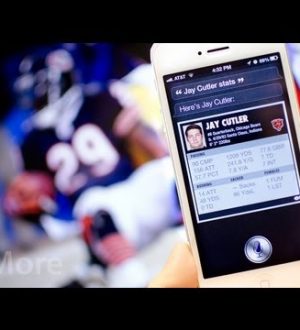
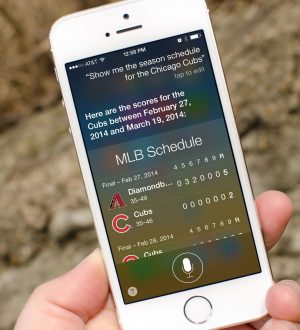

Отправляя сообщение, Вы разрешаете сбор и обработку персональных данных. Политика конфиденциальности.